希沃白板怎么录课_希沃白板进行录课的操作方法
- WBOYWBOYWBOYWBOYWBOYWBOYWBOYWBOYWBOYWBOYWBOYWBOYWB转载
- 2024-04-23 11:43:191123浏览
想知道希沃白板如何录课?不要着急,希沃白板录课操作方法来啦!本文详细介绍了希沃白板录课的详细步骤,从准备工作到录制结束,让你轻松掌握白板录课技巧,现在就点击查看,了解详细操作指南!
首先在希沃白板官网下载希沃白板5软件,并且安装到电脑上。
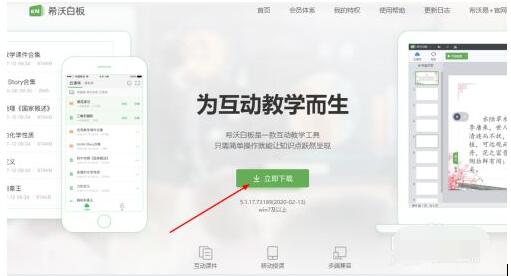
打开软件,没注册的先进行注册,这个过程很简单在此不说。注册完后点击右上角的【新建课件】
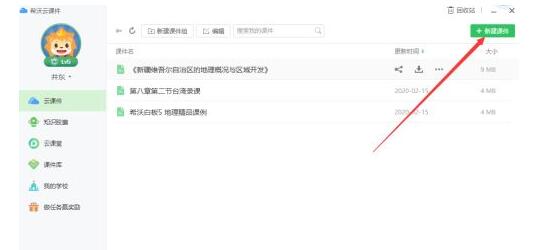
点击右上角的【导入ppt】
选择你将要讲的课件
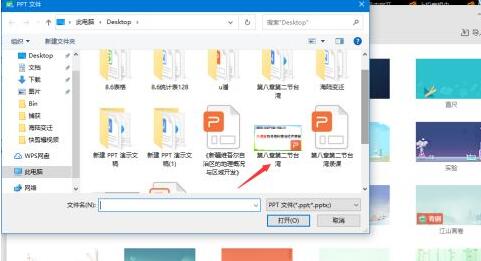
找到已经上传的文件,打开文件。
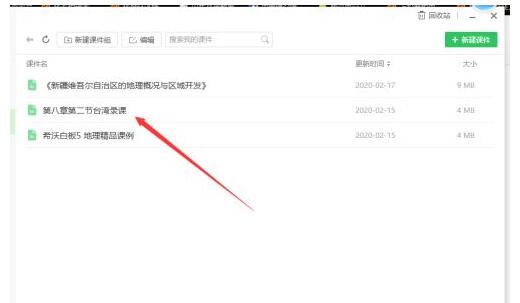
点击开始授课
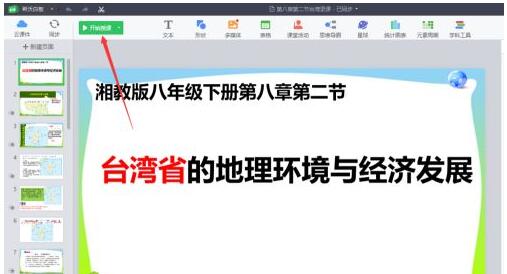
点击下面的【录制胶囊】,然后点击开始,就可以录课了。
以上是希沃白板怎么录课_希沃白板进行录课的操作方法的详细内容。更多信息请关注PHP中文网其他相关文章!
声明:
本文转载于:zol.com.cn。如有侵权,请联系admin@php.cn删除
上一篇:ai打造京剧脸谱图标的操作步骤下一篇:ai设置图形样式的基础步骤

